Hvordan gjøre Gmail smart for å skrive raskere?
Android Tips Og Triks / / August 05, 2021
Hvis du leter etter et verktøy som vil hjelpe deg med å skrive e-post raskere, så se ikke lenger. Du trenger ikke bruke noen tredjepartsapplikasjon fordi Gmail har en innebygd Smart Compose-funksjon som gjør Gmail smart til raskere.
E-post er en viktig del av livet vårt i dag. Vi bruker e-post til både Office Works og for å chatte. Uansett hvilket formål vi bruker e-post til, har det blitt en viktig del av vårt daglige liv nå. Det er mange e-posttjenester å bruke. Imidlertid bruker folk stort sett Gmail. Gmail er den foretrukne e-posttjenesten for de fleste mennesker, utvikleren er Gmail, og den kommer med en mengde funksjoner.
Hvis du skriver en e-post daglig, har du lagt merke til at det å skrive e-post kan være vondt noen ganger. Fordi du ikke er sikker på hva du skal skrive eller hvordan du kan skrive noen ganger. Heldigvis har Google imidlertid en løsning på det, som også vil hjelpe deg med å fullføre e-posten din raskere.
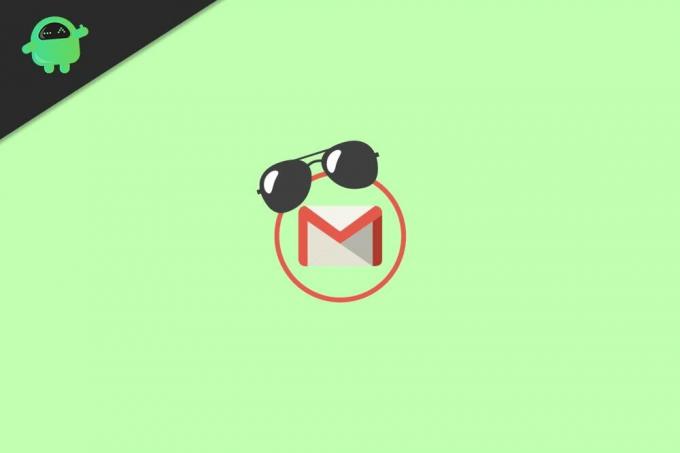
Hvordan gjøre Gmail smart for å skrive raskere?
Nå lurer du sannsynligvis på hva som er Smart Compose-funksjonen? Så vi vil diskutere det kort. I utgangspunktet er Smart Compose en funksjon som lar deg automatisk fullføre ordene og setningene dine i Gmail ved hjelp av forslag og spådommer. Videre kan funksjonen utvikle seg.
Hvis du skriver Gmail daglig og bruker smart komponere-funksjonen, vil du legge merke til at det viser forslag i henhold til dine preferanser.
Funksjonen vil definitivt øke produktiviteten din og vil hjelpe deg med å skrive e-postmeldingen raskere i Gmail. Som standard kan funksjonen være deaktivert på smarttelefonen din. Derfor vil vi diskutere hvordan du aktiverer det og bruker det på din Android.
Fremgangsmåte for å aktivere smart komponering
For å aktivere Smart Compose-funksjonen i Gmail-appen din, må du først åpne Google Play Store. Gå deretter til oppdateringer og oppdater Gmail-appen din hvis du ikke har oppdatert Gmail-appen på lenge.
Tidligere versjoner har ikke Smart Compose-funksjonen, så sørg for at Gmail-appen din er oppdatert før du begynner.
Åpne Gmail-appen på Android ved å klikke på Gmail-ikonet.
Klikk deretter på Gmail-appen Hamburgerikon / tre horisontale linjer øverst til venstre ved siden av søkeboksen.
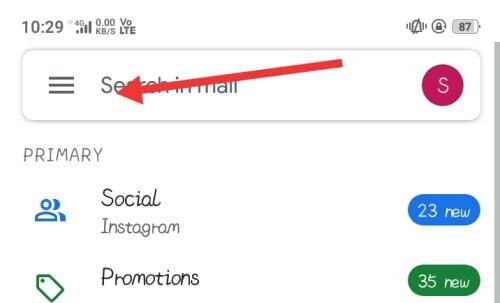
Du kan imidlertid også sveipe på skjermen fra venstre til høyre for å få Gmail-menyen. Rull ned på alternativene for Gmail-menyen, og klikk på Innstillinger alternativ.
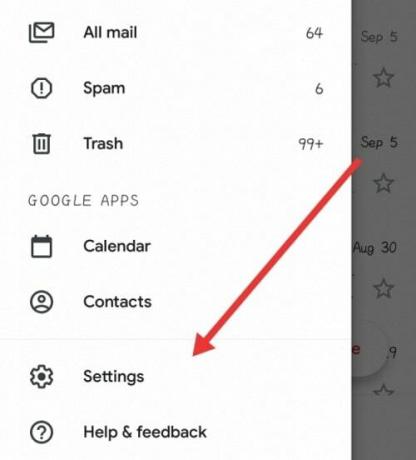
Nå, på neste side, må du velge e-postadressen du ofte bruker til å skrive e-post. Hvis du bare har en Gmail koblet til Gmail-appen din, vises siden Innstillinger direkte hvis det er flere enn på kontoen som er koblet til Gmail-appen.
Du må først velge Gmail-adressen for å gå til innstillingssiden, så klikk på Gmail du vil bruke.
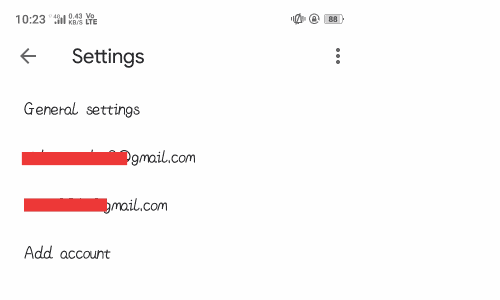
Når du er på Innstillinger-siden, blar du ned og finner Smart komponere alternativ, klikker du og merker av i boksen for å aktivere funksjonen. Dette er det, og det er det siste trinnet, nå får du forslag og spådommer mens du skriver.
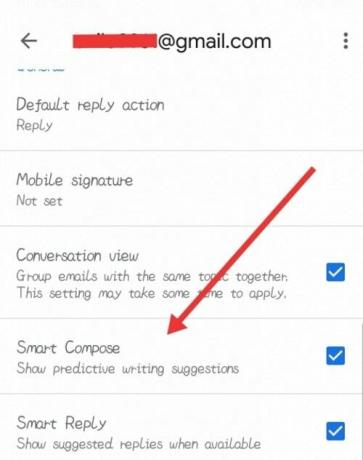
Du må bare velge forslagene du foretrekker å ha det på e-posten din. Det anbefales imidlertid også at du også aktiverer Samtalevisning og Smart svar funksjonen også, er det nyttig.
Konklusjon
Selv om det er en veldig nyttig funksjon, har den også noen begrensninger. Hvis du skriver en e-post på et annet språk i stedet for engelsk, vil ikke denne funksjonen fungere. Enda mer vil det ikke gi deg svar på spørsmålene som Google Autofullføring.
Disse tingene må du huske på hvis du vil ha mer robuste funksjoner, og bruk deretter tredjepartsapplikasjoner på Google Play Store. For å skrive raskere og smart på Gmail, må du definitivt aktivere Smart Compose-funksjonen.
Det er veldig enkelt å gjøre, gå til Innstillinger i Gmail-appen din og sjekk aktiver Smart Compose-alternativet. Etter det vil du få forslag og spådommer om setninger og ord mens du skriver. Du kan velge det direkte for å skrive det på e-posten din for å skrive raskere.
Redaktørens valg:
- Last ned Samsung Galaxy M31s Bakgrunnsbilder
- Samsung Notes vs Evernote: Hvilken Note-app er bedre for Galaxy-enheten
- Hvordan overføre kontakter fra Android til iPhone i sanntid?
- XCloud Gaming: Slik spiller du Xbox-spill på Android-telefonen din
- Hvordan endre standard nettleser på iPhone og iPad
Rahul er en informatikkstudent med en stor interesse for fag- og kryptovalutaemner. Han bruker mesteparten av tiden på å skrive eller høre på musikk eller reise på usynlige steder. Han mener at sjokolade er løsningen på alle problemene hans. Livet skjer, og kaffe hjelper.



![Slik installerer du lager-ROM på Symphony V20 [Firmware Flash File / Unbrick]](/f/4b63ea7223417ebbe86e1e6efdadf057.jpg?width=288&height=384)